讲解win10无法打开edge怎么解决
- 2019-03-14 11:20:00 分类:win10
体验过win10系统的用户就知道,win10系统中的默认浏览器已经不是我们所熟悉的IE浏览器了,而是全新的edge浏览器。但是,一些用户在使用win10浏览器时,却遇到了win10浏览器打不开的情况,该怎么解决呢?下面,小编就给大家介绍win10 edge浏览器打不开的解决方法。
我们平时在使用win10 edge浏览器的时候,可能会遇到edge浏览器打不开,并出现提示“无法使用内置管理员打开Microsoft edge”该怎么解决呢?今天小编就给大家介绍win10 edge浏览器打不开的解决方法。
1,首先,点击桌面右下角的“搜索”按钮,在搜索栏中输入“gpedit”,选择“编辑组策略”选项,如图下所示;
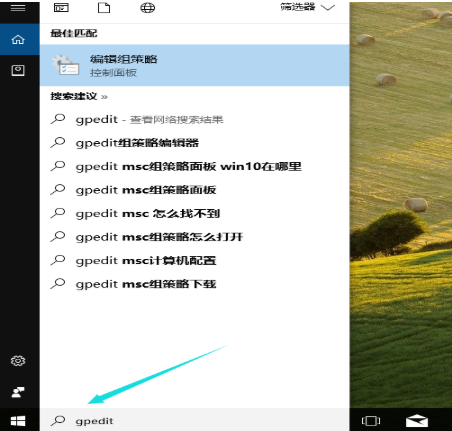
win10无法打开edge系统软件图解1
2,进入本地编辑策略界面后,我们依次点击“计算机配置”——>“安全设置”——>“本地策略”——>“安全设置”。如图下所示;
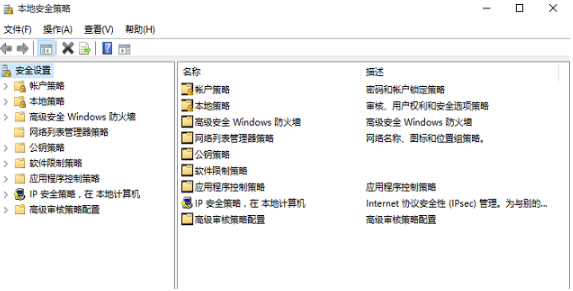
浏览器系统软件图解2
3,然后在右侧找到“用户账户控制选项:用于内置管理员账户的管理员批准模式”,并双击打开。如图下所示;
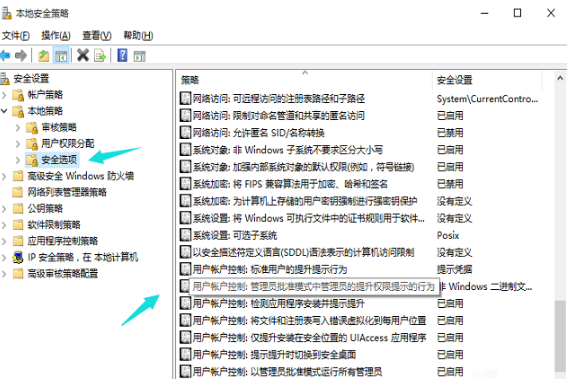
edge系统软件图解3
4,查看说明项,缺省状态下,这个项目是处于关闭状态的,如果用内置管理员账号登录,必须处于启用状态。修改成启用。点击下方的确定进行保存,退出配置工具。如图下所示;
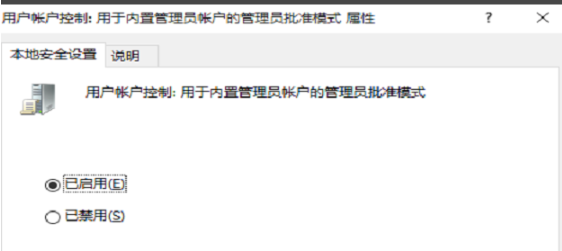
浏览器系统软件图解4
5,等待一两分钟后通知栏中就会弹出窗口请求重启计算机,reboot。如图下所示:

win10系统软件图解5
6,重启后,依旧使用原来的用户登录,并打开edge浏览器,直接点击报错界面的用户控制进入后继续设置。
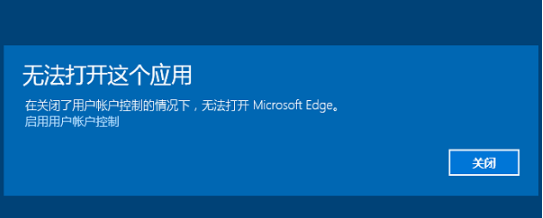
浏览器系统软件图解6
7,上下拉动滑动块进行配置,用从上至下的第二档默认配置。如图下所示;
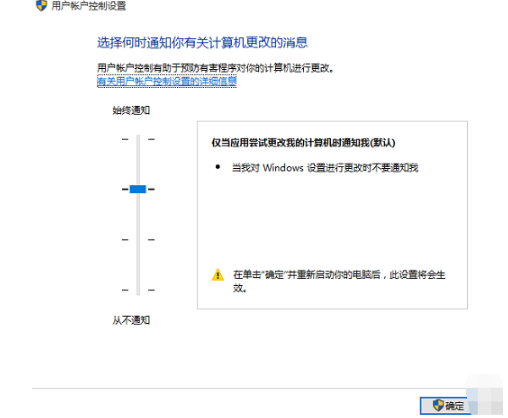
edge系统软件图解7
8,再次重启计算机,依然使用原来的用户登录,发现可以打开EDGE浏览器。如图下所示;
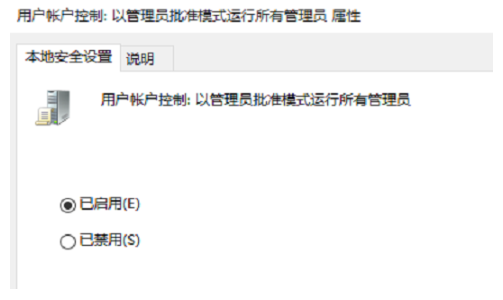
win10系统软件图解8
9,将界面切换到“说明”选项按钮中。这时我们可以看到选项的默认值是哪个,如这个配置的默认为启用,这样即便记不清原始配置也可以按此调整,点击“确定”。如图下所示;

win10系统软件图解9
10,重新启动系统以使配置生效后就可以正常使用microsoft edge浏览器了。如图下所示:
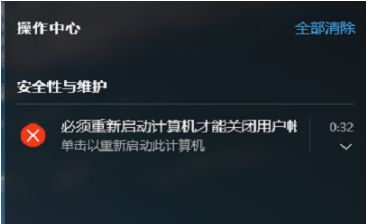
win10系统软件图解10
好了~以上就是解决win10无法打开edge浏览器的方法啦~